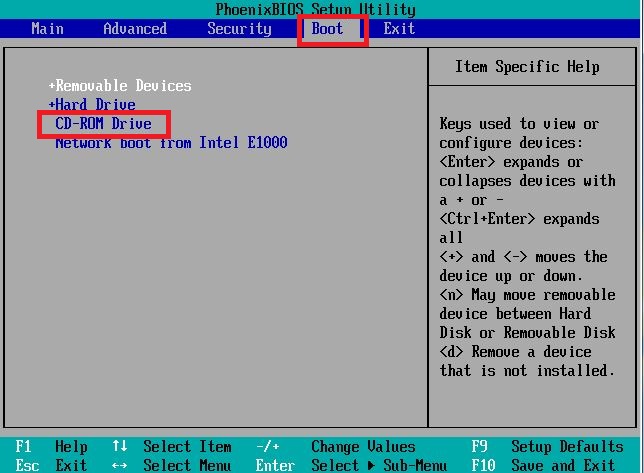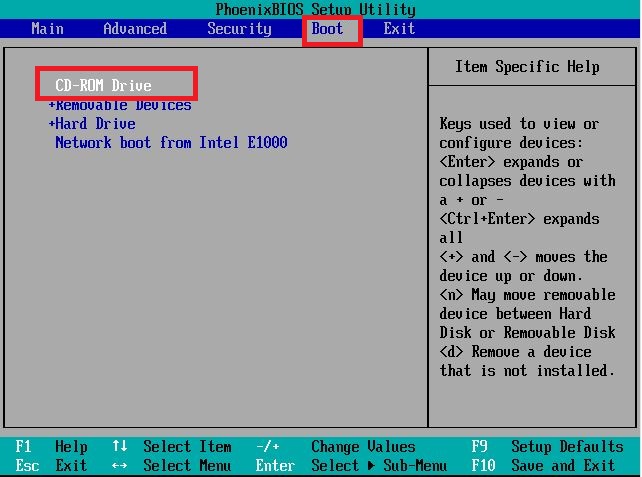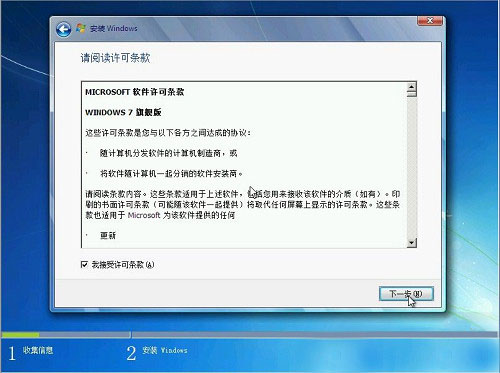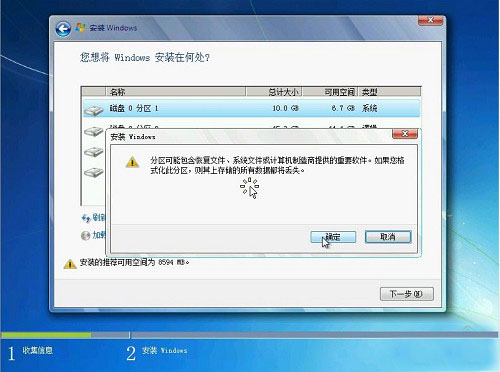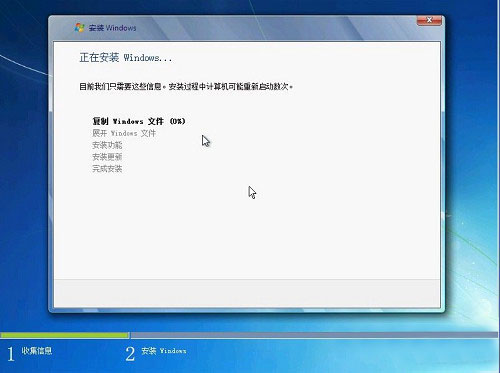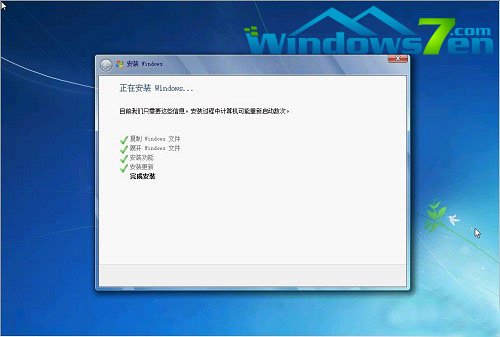使用光盘安装Win7 32位图文操作详解教程
|
除了用U盘装Win7系统外,我们还可以用光盘安装,今天小编就为大家带来关于使用光盘安装Win7系统的详细教程,希望可以给大家带来帮助。 将操作系统光盘插入光驱,开启计算机电源,在自检画面时,按Del键进入BIOS设置光盘启动,或者有的计算机可以按F12进行选择启动方式,在弹出的选择启动菜单中,选择CD/DVD启动选项,按“+”把CD-ROM移动到第一项。按F10保存退出。 计算机将开始读取光盘数据,引导启动。如图1图2 win7 32位光盘安装图文教程图1 win7 32位光盘安装图文教程图2 1、放入win7系统 光盘:若是第一次安装系统或是想要重新分区的,请在安装时事先将硬盘进行分区 再安装系统。 2、开始免费系统重装了,点击下一步。如图3 win7 32位光盘安装图文教程图3 3、选择硬盘的第一分区作为系统盘,会对此分区进行格式化操作,再点下一步。如图4 win7 32位光盘安装图文教程图4 4、点击确定,开始安装W7系统,复制系统文件到系统盘临时文件夹中。如图5 win7 32位光盘安装图文教程图5 5、它将会自动安装好所有程序。如图6 win7 32位光盘安装图文教程图6 以上就是最新win7 32位光盘安装图文教程了。看完了教程以后是不是已经对windows7 32位的系统安装有了足够多的了解了呢。其实安装系统真的不难,只要看对了教程,用对了方法。 |